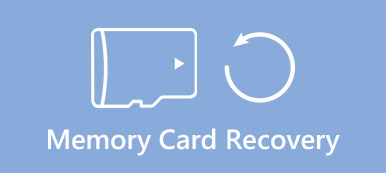Anche se abbiamo più canali di contatto che mai, l'e-mail è ancora uno degli strumenti di contatto più diffusi. Ad esempio, gli uomini d'affari preferiscono usare la posta elettronica per mantenere i contatti con partner e colleghi; i professori di solito inviano e ricevono e-mail con gli studenti. Una volta che elimini un'e-mail per errore, potresti perdere informazioni importanti. Fortunatamente, ci sono approcci per farli tornare. E in questo tutorial, ti mostreremo come recuperare le email cancellate da Outlook, Gmail, Yahoo e Hotmail.
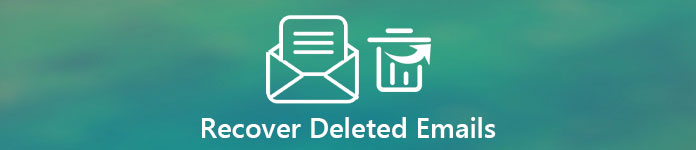
- Parte 1: come recuperare le email cancellate via Cestino
- Parte 2: come recuperare le email cancellate con Data Recovery
Parte 1: Come recuperare email cancellate via Cestino
I provider di posta elettronica hanno capito che gli utenti potrebbero voler recuperare le email cancellate, quindi i principali fornitori hanno progettato la funzione Cestino. Quando le persone eliminano una e-mail, non se ne vanno immediatamente ma vanno nella cartella cestino e rimangono sul server per alcuni giorni. E puoi recuperare email cancellate nel periodo.
Come recuperare e-mail cancellate da Yahoo
Gli utenti possono recuperare le e-mail cancellate da Yahoo che sono state eliminate negli ultimi 7 giorni.
Passo 1 : Visita la pagina web di Yahoo Mail nel tuo browser e accedi al tuo nome utente e password (dimenticato e recuperare l'account Yahoo?).
Passo 2 : Vai alla cartella "Cestino" dal pannello di navigazione a sinistra della home page di Yahoo Mail. Quindi verranno visualizzate tutte le e-mail cancellate non più di 7 giorni. Puoi aprirli tutti e controllarli.
Passo 3 : Assicurati di selezionare le caselle davanti ai messaggi di posta che desideri recuperare, individuare la barra multifunzione superiore, espandere il menu "Sposta" e selezionare Posta in arrivo o qualsiasi cartella eccetto Cestino. Se desideri recuperare i messaggi di posta elettronica Yahoo eliminati e salvarli separatamente, seleziona "Nuova cartella" e segui la guida su schermo per completare la configurazione.
Ora puoi andare a destinazione e visualizzare i tuoi messaggi e-mail.
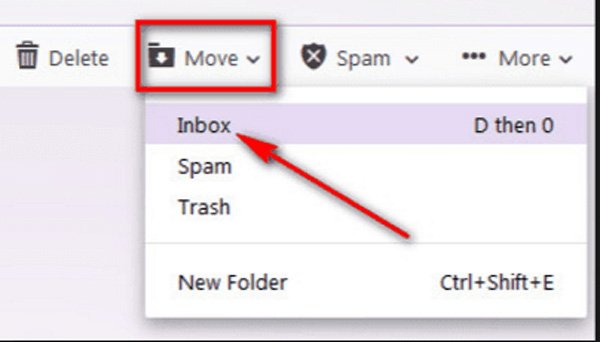
Come recuperare le email cancellate da Outlook
Se si desidera recuperare e-mail cancellate da Outlook, i messaggi dovrebbero essere cancellati non più di 14 giorni.
Passo 1 : Inserisci outlook.com nella barra degli indirizzi del browser per aprire la pagina di accesso. Quindi inserisci il tuo account Outlook e la password, fai clic su "Accedi" per aprire la home page.
Passo 2 : Vai su "Elimina elementi" dalla barra di navigazione sinistra e fai clic sull'opzione "Recupera elementi eliminati" nella parte superiore della finestra. Quindi i messaggi di posta elettronica eliminati appariranno sullo schermo. Visualizza le e-mail e seleziona gli elementi che desideri ricevere.
Passo 3 : Fare clic sul pulsante "Recupera" e quindi su "OK" per recuperare i messaggi di posta eliminati da Outlook. Successivamente, puoi andare su "Posta in arrivo" e guardare i tuoi messaggi di posta elettronica.
Microsoft ha fatto con il marchio Outlook e sposta Hotmail su Outlook da 2013.
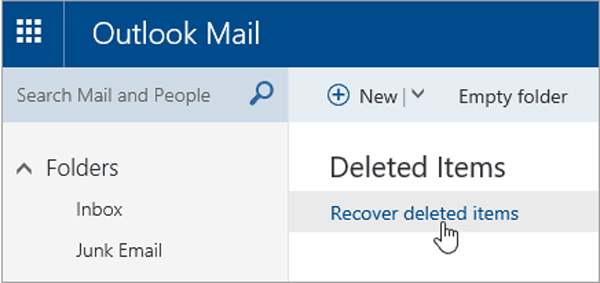
Come recuperare le email cancellate da Gmail
Google memorizza le email cancellate sui server per i giorni 30. Prima che vengano rimossi dal Cestino di Gmail, puoi recuperarli facilmente.
Passo 1 : Digita gmail.google.com nella barra degli indirizzi di qualsiasi browser e premi il tasto "Invio" per aprire la home page di Gmail. Accedi al tuo account Gmail e alla password (dimenticato la password di Gmail?).
Passo 2 : Fai clic sull'opzione "Altro" nella colonna di sinistra e poi vai alla scheda "Cestino". Sfoglia i messaggi di posta elettronica eliminati nel riquadro dei dettagli e seleziona i messaggi di posta elettronica che desideri recuperare.
Passo 3 : Successivamente, fai clic sul menu "Sposta in" nella barra multifunzione in alto e scegli "Posta in arrivo" o "Crea nuovo" per salvare le e-mail nella posizione corretta. Quindi puoi leggere le tue e-mail ed eseguirne il backup.
La cartella del cestino è il modo più semplice per recuperare la posta elettronica; tuttavia, non memorizza le email cancellate per sempre. E una volta che hai svuotato la tua cartella Cestino, i messaggi e-mail cancellati spariranno per sempre.
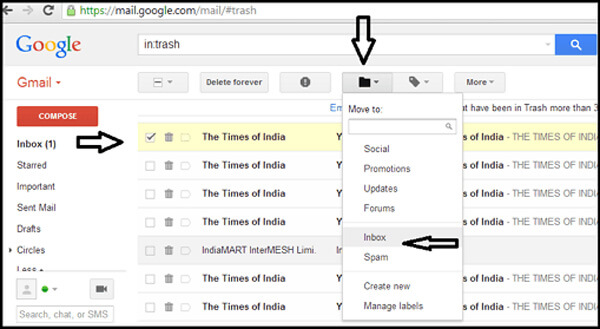
Parte 2: Come recuperare le email cancellate con Data Recovery
Se vuoi recuperare le e-mail cancellate un mese fa o la cartella Cestino è stata ripulita, avrai bisogno di uno strumento di recupero email professionale, come Apeaksoft Data Recovery. Le sue caratteristiche principali includono:
1. Facile da usare. Questa applicazione di recupero e-mail è in grado di recuperare i messaggi e-mail cancellati con un clic.
2. Recupera e-mail in varie situazioni, come la cancellazione accidentale, attacco di virus o anche la cartella cestino è stata svuotata.
3. Supporta una vasta gamma di provider di posta elettronica, come Hotmail, Gmail, Yahoo Mail, Outlook, ecc.
4. Recuperare allegati e-mail, come Ripristino di file di Word, Ripristino di file Excel, foto, video, musica, ecc.
5. Recupero senza perdita di dati. Con la migliore applicazione di recupero della posta elettronica, è possibile recuperare le e-mail cancellate nelle condizioni originali, inclusi i messaggi e gli allegati.
6. Anteprima per recupero selettivo. Dopo la scansione, è possibile esaminare tutti i messaggi di posta elettronica eliminati organizzati per ora e decidere di recuperarli tutti o specifici.
7. Più veloce e leggero. Questo strumento di recupero della posta elettronica è leggero e può recuperare e-mail cancellate in modo rapido e sicuro.
Come recuperare le email cancellate con Data Recovery
Passo 1 : Scansiona l'intero disco rigido per cercare le e-mail cancellate
Scarica il miglior software di recupero della posta elettronica e installalo sul tuo PC. Avvia Data Recovery quando hai scoperto che email importanti sono state eliminate dal tuo account. Innanzitutto, seleziona la casella di controllo sull'opzione E-mail nella sezione del tipo di dati della finestra principale. Quindi vai all'area della posizione e seleziona dove vuoi recuperare. Dopo l'impostazione, fare clic sul pulsante "Scansione", quindi il ripristino dei dati funzionerà automaticamente.

Passo 2 : Anteprima prima del ripristino della posta elettronica
Quando si raggiunge la finestra dei risultati della scansione, tutte le e-mail eliminate vengono organizzate in base al tempo. Vai alla scheda "Email" dalla barra di sinistra. Quindi puoi visualizzare in anteprima le tue e-mail in ciascuna cartella e cercare i messaggi e-mail che desideri recuperare. Se ci sono troppe email, la funzione "Filtro" nella parte superiore della finestra è in grado di individuare rapidamente le email desiderate.
Se il risultato della scansione standard non contiene l'e-mail desiderata, fare clic sul pulsante "Scansione approfondita" nell'angolo in alto a destra per recuperare più dati.

Passo 3 : Recupera email cancellate con un clic
Infine, seleziona tutti i messaggi e-mail che desideri ricevere selezionando le caselle corrispondenti e fai clic sul pulsante "Recupera". Nella finestra di dialogo popup, scegli una posizione corretta per salvarli e avviare il processo di recupero della posta elettronica.

Conclusione
È logico che molte persone cerchino come recuperare le e-mail eliminate sui social media e nei forum, se si considera che le persone sono più propense a usare la posta elettronica in occasioni formali. E in base alle nostre guide qui sopra, puoi sentirti libero di utilizzare le e-mail poiché puoi recuperare facilmente le e-mail cancellate.